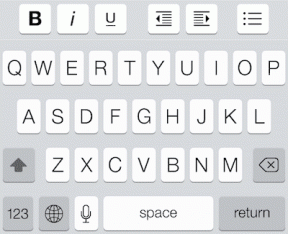Kako koristiti Windows tipkovnicu s Mac računalom
Miscelanea / / November 29, 2021
Ima ih mnogo izvrsne tipkovnice koji su dizajnirani i razvijeni držeći Windows strojeve. Samo zato što je izvorno dizajniran za Windows, nema razloga zašto ne biste mogli koristiti odličnu tipkovnicu na Macu. Većina dobavljača nudi verzije za Windows i Mac, i mehaničke tipkovnice također dolaze s Windows i macOS tipkama za razmjenu. Ali ako ste zapeli sa Windows tipkovnicom, evo kako je možete koristiti s Macom.

Prošli tjedan smo se suočili sa sličnom situacijom u kojoj je naš MacBook Air leptirasta tipkovnica počela se čudno ponašati s razmaknicom ključ. Morali smo koristiti drugu tipkovnicu, ali ona je bila dostupna samo sa Windows tipkama. Ponovno smo mapirali tipke i počeli ih koristiti kako je dizajnirano s Macom.
Prije nego vam pokažemo kako koristiti Windows tipkovnicu s Mac-om, shvatimo kako se Windows tipkovnica razlikuje od Maca na temeljnim razinama.
Također na Guiding Tech
Promjena redoslijeda
Postoji pet glavnih razlika tipki između Windows i Mac tipkovnice. Tipka Enter na Windowsima radi kao tipka Return na Macu. Slično, tipka Backspace u sustavu Windows radit će kao Delete na Macu. Ipak, nećete imati problema s tim ključevima.
Problemi počinju kada pokušate koristiti druge Mac funkcije pomoću Windows tipke.
Počevši s lijeve strane, tipke Control, Option i Command izmjenjuju se tipkama Control, Windows i Alt na Windows tipkovnici.
Sve tipke za modifikaciju na mapi tipkovnice sustava Windows 1:1 s tipkama na Macu s gledišta funkcionalnosti.
Na primjer, tipka Control radi isto na Macu kao i na Windows tipkovnici. Tipka Option radi slično tipki Alt, a tipka Windows radi identično tipki Command na Macu.

Problem je u redoslijedu tipki. U sustavu Windows imate Control | Windows | Tipke Option (Alt) umetnute umjesto Control | Opcija | Raspored naredbi na Macu.
Zbog mišićne memorije, nastavit ćete pritisnuti tipku Alt (Opcija za Mac) umjesto tipke Command i Windows (Command na Macu) umjesto funkcije Option.
Naravno, možete nastaviti koristiti Windows tipkovnicu s novim rasporedom tipki, ali to može stvoriti glavobolju nekome tko godinama tipka na Macu. Srećom, Apple ima način da riješi problem.
Također na Guiding Tech
Remap modifikatorske tipke
Evo što trebate učiniti. Umjesto nove Control | Naredba | Raspored opcija, morate se vratiti na Control | Opcija | Zapovjedni raspored. Pogledajte pomno i primijetite da samo trebate zatražiti od sustava da izmijeni tipke Option i Command.
Apple je dodao ugrađenu opciju koja vam omogućuje mijenjanje tipki na tipkovnici. Evo kako ga koristiti.
Korak 1: Spojite tipkovnicu na Mac i kliknite na malu Apple ikonu u gornjem lijevom kutu.
Korak 2: Otvorite izbornik Postavke sustava.

3. korak: Idite na Tipkovnica > Modifikatorske tipke.

4. korak: Odaberite naziv svoje spojene USB ili Bluetooth tipkovnice s padajućeg izbornika.

5. korak: Zadržite Caps Lock tipku i kontrolnu tipku onakvima kakvi jesu.
6. korak: Za tipku opcije promijenite radnju kao naredbu, a za tipku naredbe promijenite radnju kao opciju.

7. korak: Pritisnite tipku OK i spremni ste.
Od sada će tipka Windows na vašoj Windows tipkovnici raditi kao tipka Option, a tipka Alt pored razmaknice će raditi kao tipka Command. Nema više zbrke i gužve da trenirate svoj um.
Također na Guiding Tech
Koristite aplikaciju treće strane
Kao što možete vidjeti iz gornjih snimki zaslona, zadani Apple način ograničen je na određene načine. Pomoću alata za prilagodbu tipki treće strane možete prilagoditi iskustvo tipkovnice po svojoj želji. Jedna od takvih aplikacija je Karabiner-Elements.
Aplikacija vam omogućuje ponovno mapiranje svake tipke na tipkovnici. Također možete kreirati vlastita pravila ili birati između unaprijed definiranih pravila. Aplikacija je besplatna za preuzimanje, a detaljne upute za svaku funkciju možete pogledati na web stranici.

To pomaže pri korištenju male/minimalne mehaničke tipkovnice bez strelica ili funkcijskih tipki. Možete koristiti kombinacije tipki i omogućiti tipke sa strelicama za tipke command+ hjkl i još mnogo toga. Shvaćate ideju, zar ne?
Preuzmite Karabiner-Elements za Mac
Prilagodite Windows tipkovnicu na Macu
Kao korisnik Maca, nemojte se obeshrabriti provjeravanjem onih posvećenih Windows tipkovnice na Amazonu. Možete ih jednostavno kupiti, izmijeniti tipke Option i Command i nastaviti koristiti Windows tipkovnicu na Macu bez ikakvih problema. Dakle, koju Windows tipkovnicu treće strane planirate koristiti s Mac računalom? Podijelite svoj odabir u komentarima ispod.
sljedeće: Suočavate li se s čestim treperenjem zaslona na MacBooku? Pročitajte post u nastavku kako biste saznali kako riješiti problem.